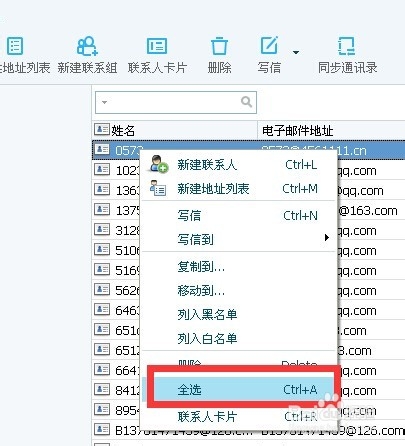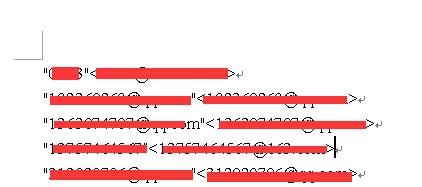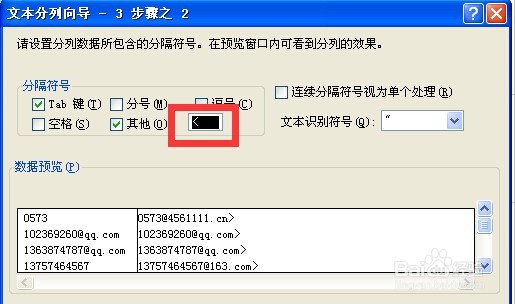网易邮箱大师如何批量导出通讯录
1、打开网易邮箱大师,在窗口上方点击“通讯录”按钮。
2、在“通讯录”窗口中,如图位置右击在弹出的菜单中选择”全选“命令。
3、全部选择后,点击窗口上方的”写信“按钮。
4、这个时候我们可以看到所有的联系人都在收件人里面,双击全部选择后CTRL+C进行复制。
5、打开WORD进行复制。复制结果如图所示。我们可以前面引号里面是用户名,后面中括号里面邮箱地址。
6、在”查找与替换“对话框中将双引号全部删除掉。如图所示。
7、再将得到的结果复制到EXCEL中。
8、在”数据“菜单中选择”分列“命令。
9、在“文本分列”窗口中选择“分隔符号”
10、在“分隔符号”中输入”<“,如图所示。
11、点击”下一步“按钮。最后点击”完成“按钮。
12、在”查找和替换”窗口中,将>全部替换掉。
13、这个我们就可以将提取出来的通讯录分成两列前面是用户名,后面是邮箱。
声明:本网站引用、摘录或转载内容仅供网站访问者交流或参考,不代表本站立场,如存在版权或非法内容,请联系站长删除,联系邮箱:site.kefu@qq.com。
阅读量:80
阅读量:78
阅读量:36
阅读量:62
阅读量:58